Las 3 mejores soluciones para reparar Snapchat no pudieron conectarse en iOS 12/11
Por ser usuarios de Snapchat, después de actualizar suiPhone a iOS 12 beta, o iOS 11.4 / 11.3, ¿se ha encontrado con la situación de que cuando abre Snapchat, muestra "No se pudo conectar" y "Verifique su conexión e intente nuevamente"?

De hecho, este error existe desde hace mucho tiempo, perosigue viniendo con todas las versiones del sistema iOS. Entonces, ¿cómo solucionar Snapchat no se pudo conectar al iniciar sesión después de la actualización de iOS 11/12? Sigue este artículo y encontrarás respuestas.
Solución 1: instalar actualizaciones de Snapchat
Mantener una aplicación actualizada es algo muy importante para los usuarios. Habría muchas soluciones para los viejos errores y problemas.
Si no está utilizando la última versión de Snapchat, es más probable que tenga problemas para enviar instantáneas, bloqueos de aplicaciones y otros problemas.
Solución 2: Verifique la red para solucionar el problema de conexión de Snapchat iOS 12/11
Para ese programa de Snapchat, hay un problema en la conexión, por lo tanto, los usuarios pueden verificar si la red de su iPhone es viable o no. Los usuarios pueden probarlo fácilmente usando otras aplicaciones.
Si descubre que no puede usar otras aplicaciones también, le sugerimos que restablezca la configuración de red de su iPhone / iPad / iPod.
Vaya a: Configuración >> General >> Restablecer >> Restablecer configuración de red.
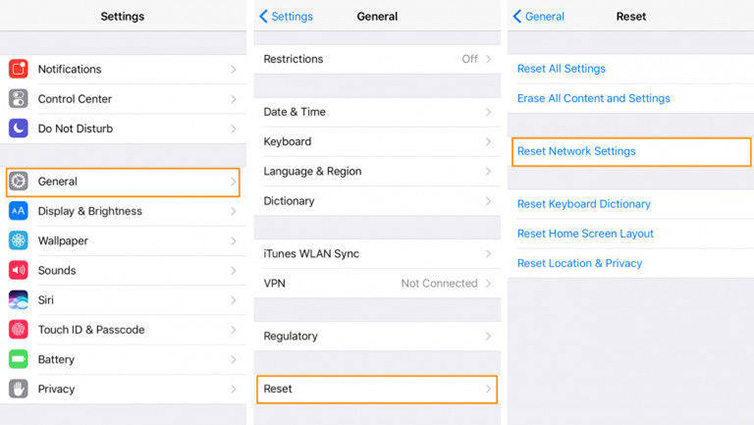
Después de reiniciar su dispositivo iOS, puede intentar nuevamente usar Snapchat.
Solución 3: la degradación para corregir Snapchat no se pudo conectar en iOS 11
En la información de compatibilidad de Snapchat en App Store que podemos encontrar, nos muestra "Requiere iOS 9.0 o posterior". Pero a veces, hay muchas aplicaciones que no son compatibles con iOS 11.
Por lo tanto, le sugerimos que intente degradar el sistema iOS de su iPhone 7/7 Plus / SE / 6s / 6 / 5s a iOS 10.3.3 / 10.3.2.
Lo que necesita es un programa gratuito, Tenorshare ReiBoot, que puede ayudarlo a degradar fácilmente iOS 12 a iOS 11, iOS 11.4 a versiones anteriores y también puede ayudarlo a reparar todos los iOS bloqueados con solo un clic.
Primero, descargue e instale Tenorshare ReiBoot en su PC / Mac. Inicie el programa y conecte su dispositivo iOS con. Haga clic en "Reparar todo el bloqueo de iOS" y "Reparar ahora" en el menú.

Luego, descargue el firmware que Tenorshare ReiBoot proporciona o importe los que ya guardó y comience a degradar la versión de iOS de su iPhone.

Una vez finalizado el proceso, encontrará que su dispositivo iOS vuelve a la versión anterior de iOS sin pérdida de datos Y puede verificar si el error de conexión de Snapchat existe o no.
Eso "no se trata de cómo arreglar Snapchat" no pudoError de conexión "2017 después de la actualización de iOS 11/12. Seguramente obtendrá la mejor solución en este artículo, además, si su iPhone se encuentra con otros problemas con Snapchat, también puede intentar solucionarlo utilizando las tres soluciones anteriores.









